并排打印单幅图像
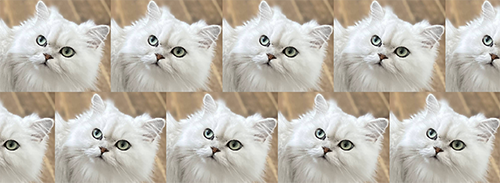
步骤
- 从作业列表中选择一个要打印的作业,并单击鼠标右键。
- 单击步进&重复。
打开下列窗口。
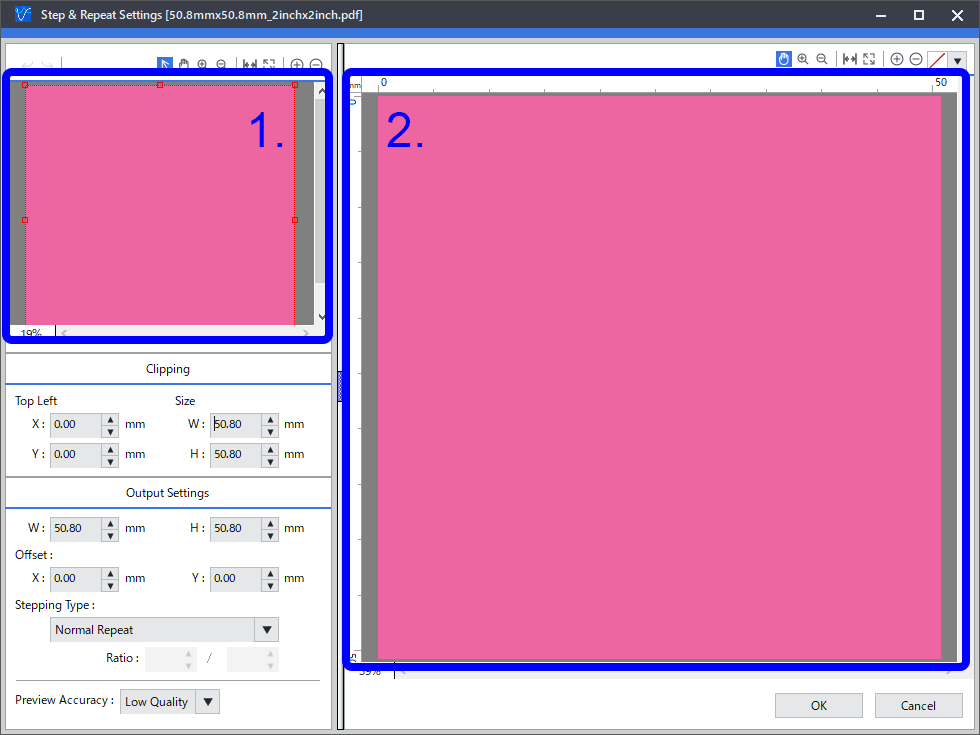
1 预览区域 2 布局区域 - 若需要设置打印图像的区域,请直接执行步骤 3。
- 若要并排打印图像整体,请直接执行步骤4。
- 设置打印图像的区域。有以下两种方法来设置打印区域。
- 将鼠标拖动到布局区域上进行设置
- 在布局区域中,单击
 。
。 - 指向裁剪线(红线)上的裁剪点(小方格)。 指针将变成
 (右上方附加一个点的形状)。
(右上方附加一个点的形状)。 - 拖动裁剪点以设置裁剪区域。裁剪的区域并排显示在布局区域中。备注 要对裁剪区域进行微调,请使用
 或
或 来放大预览图像,然后拖动裁剪点。
来放大预览图像,然后拖动裁剪点。
- 在布局区域中,单击
- 以输入数值进行设置
- 在大小中,输入裁剪区域的宽度和高度。
- 在左上角中,输入裁剪区域左上角的位置,并使原点位于图像的左上角。 裁剪的区域并排显示在布局区域中。重要 仅在大小中设置的区域未超出原始图像的边缘之处,可设置左上角。请务必在指定左上角前设置大小。
可结合上述两种方法来对裁剪区域进行微调。例如,使用鼠标大致设置裁剪区域,然后通过输入数字形式的值对裁剪区域进行微调。 - 将鼠标拖动到布局区域上进行设置
- 在输出设置中,设置输出图像的W和H。 根据介质尺寸和要并排打印的图像的数量进行调整。要并排打印图像整体,介质尺寸应大于图像尺寸。
- 在输出设置的偏移量中,在X和Y方向微调图像的位置。
- 在输出设置的步进类型中,设置如何排列图像。
- 正常重复:对齐重复图像的水平和垂直位置。
- 水平重复:在水平方向移动重复图像。
- 垂直重复:在垂直方向移动重复图像。
- 在输出设置的比率中,设置移动比率。 仅当在步进类型中选择了水平重复或垂直重复时需要设置。如无需要,请继续进行下一步骤。
- 当您确认图像在布局区域中的位置后。
- 单击 确定。 重要 您可以在预览精度中设置在预览区域和布局区域中显示预览图像的精度。